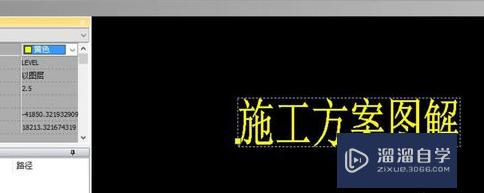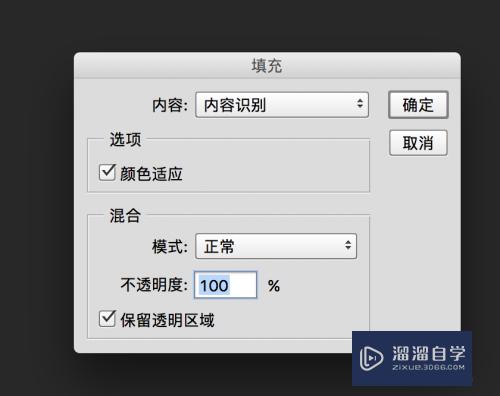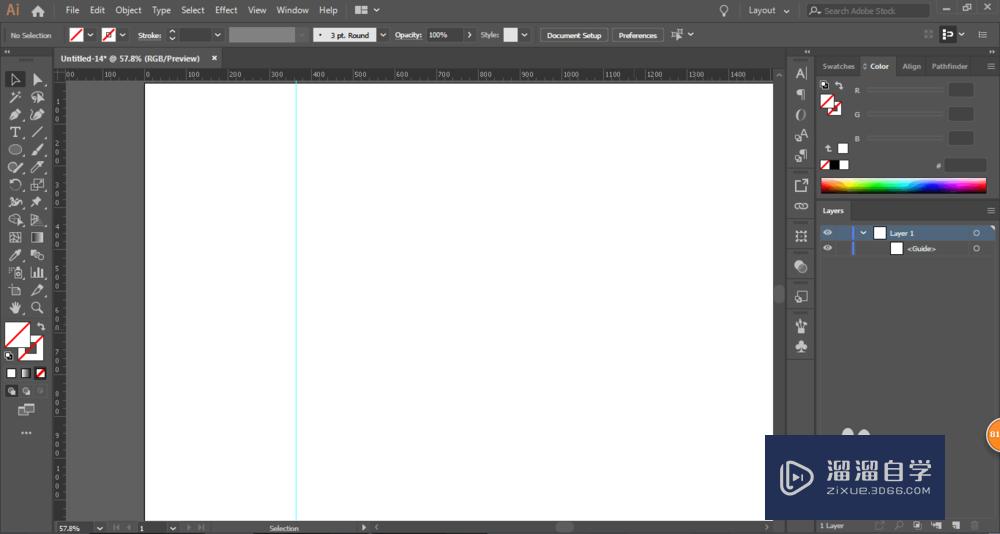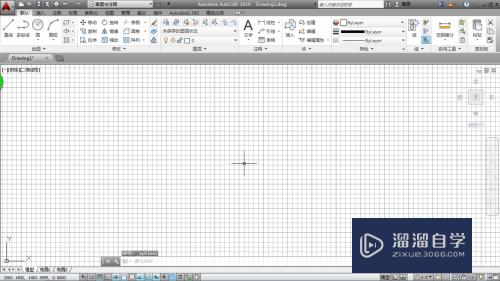如何调整Excel表格的行距和列宽(如何调整整个excel表格行距和列宽)优质
编辑好了一个Excel表格。如果感觉有些单元格里面文字太多。看上去表格显的比较拥挤。那就要适当的给表格调整行距和列宽了。我们可以单独给某一个单元格调整。也可以对整个表格统一调整。下面小渲以后者为例。给大家介绍一下调整方法。
想学习更多的“Excel”教程吗?点击这里前往观看云渲染农场免费试听课程>>
工具/软件
硬件型号:华为MateBook D 14
系统版本:Windows7
所需软件:Excel2017
方法/步骤
第1步
下图是一张图书馆书籍外借表。我们发现其中有些单元格内文字内容较多。于是表格看上去不是太美观;
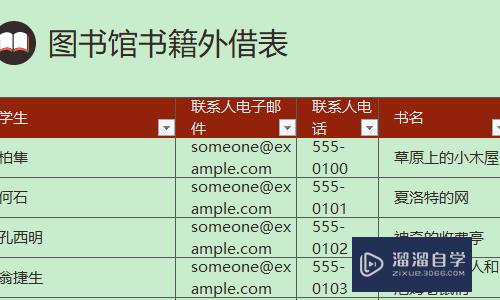
第2步
想要统一调整所有表格大小。那么首先选中整个表格然后点击工具栏中的“开始”-“单元格”-“格式”。如图...
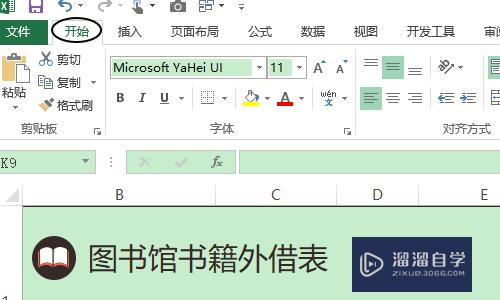
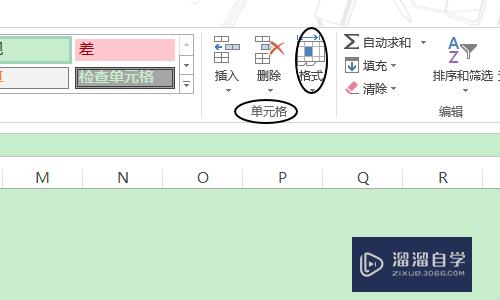
第3步
点击格式以后。会弹出一个下拉菜单。我们首先从中点击“行高”选项。然后弹出的行高对话框会显示目前的行间距尺寸。如图二所示;
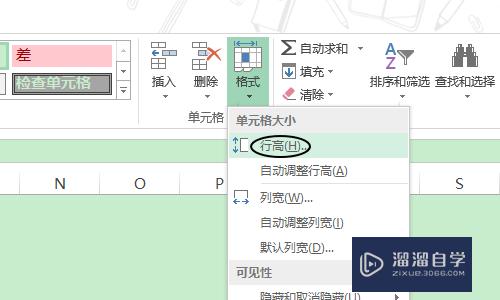
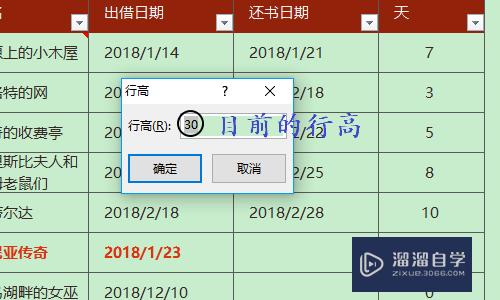
第4步
我们手动输入合适的行高数字即可。比如“40”。列宽的设置方法也一样。我们只需在格式下方点击“列宽”然后调整数字就行;
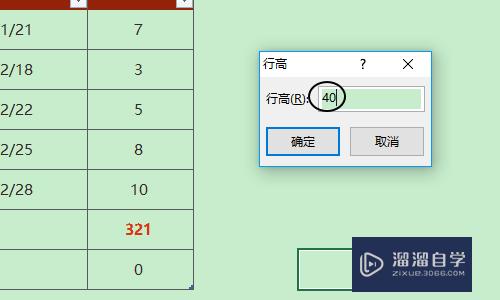
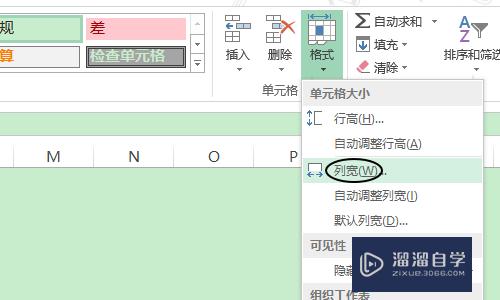
第5步
行高和列宽全部设置以后。直接点击确定。返回到表格我们会发现调整之后的表格变的不那么拥挤了;
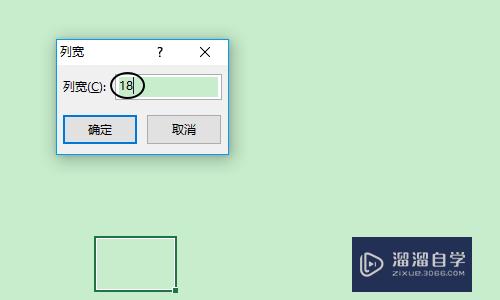
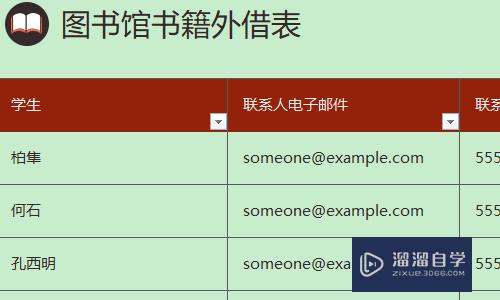
以上关于“如何调整Excel表格的行距和列宽(如何调整整个excel表格行距和列宽)”的内容小渲今天就介绍到这里。希望这篇文章能够帮助到小伙伴们解决问题。如果觉得教程不详细的话。可以在本站搜索相关的教程学习哦!
更多精选教程文章推荐
以上是由资深渲染大师 小渲 整理编辑的,如果觉得对你有帮助,可以收藏或分享给身边的人
本文标题:如何调整Excel表格的行距和列宽(如何调整整个excel表格行距和列宽)
本文地址:http://www.hszkedu.com/71402.html ,转载请注明来源:云渲染教程网
友情提示:本站内容均为网友发布,并不代表本站立场,如果本站的信息无意侵犯了您的版权,请联系我们及时处理,分享目的仅供大家学习与参考,不代表云渲染农场的立场!
本文地址:http://www.hszkedu.com/71402.html ,转载请注明来源:云渲染教程网
友情提示:本站内容均为网友发布,并不代表本站立场,如果本站的信息无意侵犯了您的版权,请联系我们及时处理,分享目的仅供大家学习与参考,不代表云渲染农场的立场!